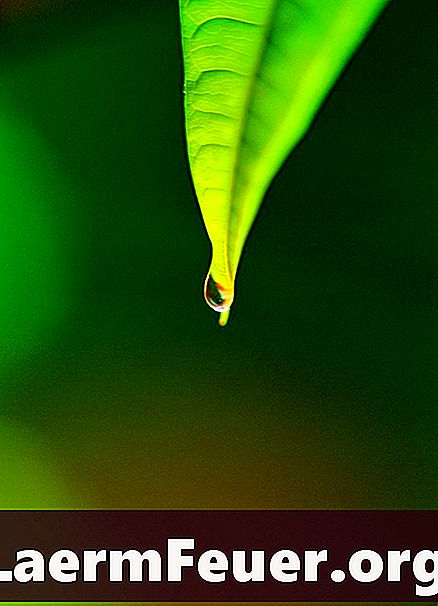
Contenu
Si vous créez un dessin dans Adobe Illustrator d'un objet qui devrait fondre ou qui fuit ou d'une scène avec des éléments de pluie, une partie de cet effet implique un filet de votre travail. Avec un peu de créativité, vous pouvez utiliser les outils Adobe Illustrator pour embellir votre graphique avec des éclaboussures et des gouttes qui correspondent à votre scène.

Les mélanges
Utilisez un mélange pour ajouter l’aspect temps écoulé d’un goutte-à-goutte en plein air. Dessinez un objet servant de forme de goutte - en forme de déchirure stylisée - et un autre représentant le point du dessin à partir duquel la goutte sortira. Laissez le point source de l’art transparent dans le panneau "Apparence" et appliquez une couleur appropriée à l’objet qui s’égoutte, puis utilisez l’outil "Fusion" pour créer l’effet de temps écoulé entre les deux en cliquant une fois sur chaque objet. Si vous n'êtes pas satisfait de l'apparence, annulez et essayez d'utiliser des emplacements ou des points d'ancrage différents sur les deux objets en tant que points source pour l'outil "Fusion".
Déformation
L'effet de déformation d'Adobe Illustrator peut vous aider à créer une apparence semblable à une éclaboussure qui est presque prête à s'égoutter d'un objet ou de la surface de votre dessin. Utilisez la capacité Déformation pour déformer les tracés et ajouter un effet de torsion à votre objet. Essayez d’utiliser les enveloppes de déformation prédéfinies ou d’en dessiner jusqu’à ce que vous trouviez une combinaison de paramètres qui plieront et façonneront le travail correctement. Ajoutez un filet de dégradé pour accentuer votre distorsion avec la dimensionnalité de la variation de couleur. Vous pouvez également appliquer son effet "Déformation" au maillage de dégradé.
Ensembles de symboles
Créez un symbole représentant un effet de goutte, puis utilisez l'outil "Symboles de pulvérisation" dans Adobe Illustrator et ses outils de symboles pour ajouter un groupe de gouttes avec une taille aléatoire, une position, une rotation, une couleur et une transparence. Ces techniques peuvent vous aider à inclure l’aspect varié de l’eau de pluie tombant de l’avant-toit d’un bâtiment ou des branches d’un arbre. Pour aider vos gouttelettes à interagir avec les éléments de votre scène, utilisez l'un des outils de "liquéfaction" d'Illustrator pour cintrer des objets dont les formes pourraient se déformer sous le poids des gouttes de pluie tombantes.
Outil stylo
Lorsque vos gouttes tombent sous une pluie battante, elles ressemblent à des lignes au lieu de gouttes. Pour créer l'apparence de pluie dans une scène en plein air ou à travers une fenêtre, utilisez l'outil "Stylo" pour tracer une série de segments de lignes droites et courtes, à un angle légèrement plus petit ou plus grand que la verticale. Ajoutez une couleur de trait gris pâle à vos lignes dans le panneau "Couleur" et une épaisseur de trait légère dans le panneau "Trait", puis laissez-les moins complètement opaques en modifiant leurs valeurs "Transparence" dans la section "Apparence". ". Pour accélérer la création de ce type d’art, vous pouvez dessiner un segment de ligne et créer des doublons en maintenant enfoncée la touche "Alt" (Windows) ou "Option" (Mac) tout en faisant glisser l’outil "Sélection".